Midjourney新手入门篇——如何使用Midjourney?
发布时间:2024-04-16 11:30:59 浏览量:196次
本期带来Midjourney新手入门篇内容——如何使用Midjourney,如果大家想要系统学习Midjourney,Midjourney本身是一款傻瓜式操作的工具,但缺少系统的教学工具,导致对新人们不友好,学习代价变大。
针对这个问题,笔者发现市面上现在出现了一款AI教学工具,光是在Midjourney领域就提供系统框架讲解、参数/提示词讲解、锁图垫图技巧、局部重绘、换衣换脸、叠图融图在内的基本操作,还能教大家设计海报、LOGO、电商物料、绘画等,实战技巧也拉满了。
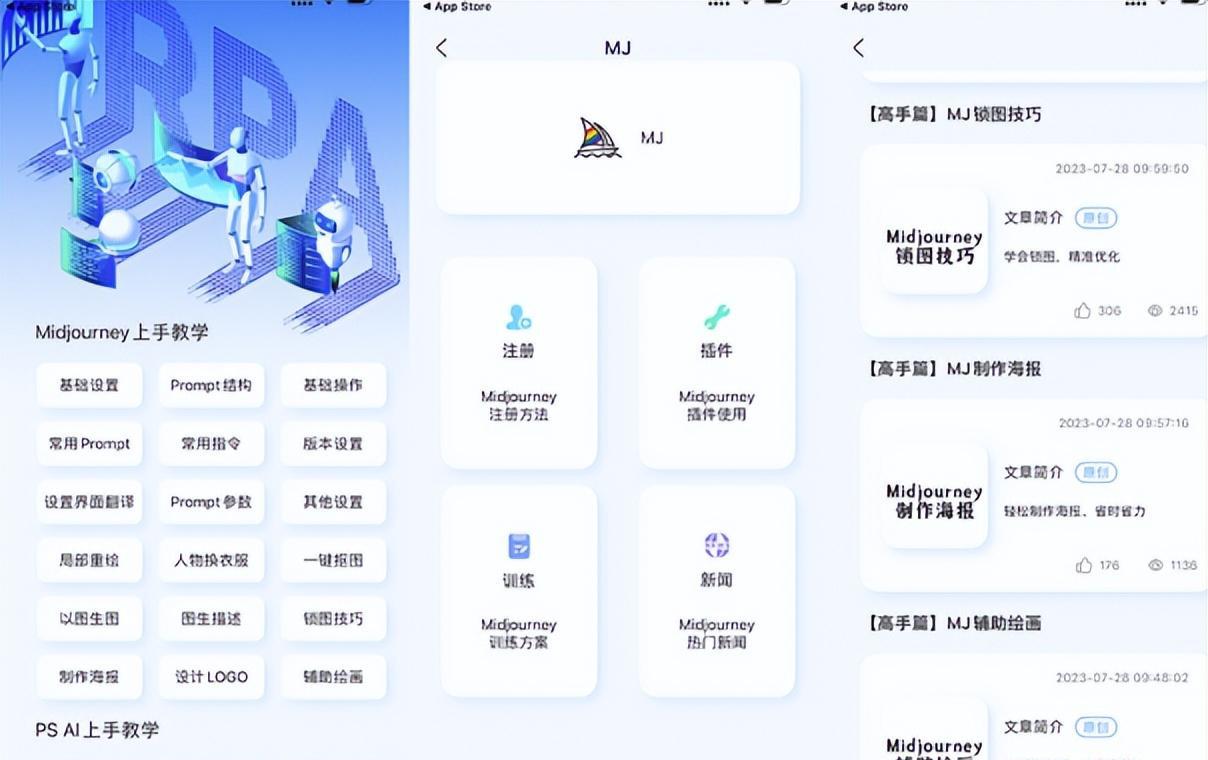
这款AI工具确实是市面上能找到的唯一一款系统、全面、对新手友好的AI教学工具,大家可以去苹果软件中心搜索“AI研究所”进行安装和学习。
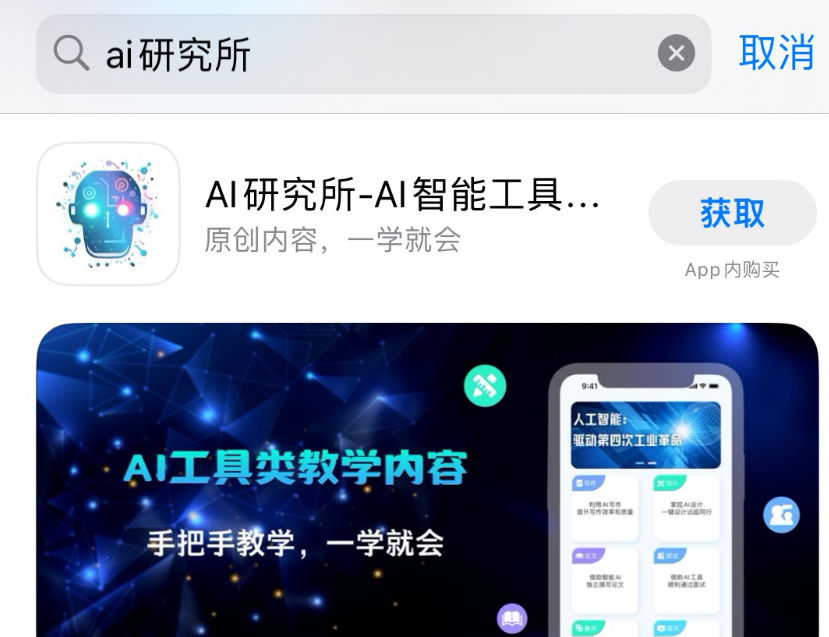
首先,您需要注册一个Discord帐户,然后加入Midjourney的Discord服务器。或者,您也可以访问 Midjourney 的官方网站,然后点击右下角的“加入 Beta”。
在 Discord 公共服务器
注册并进入Midjourney的服务器后,您可能需要完成各种任务(取决于Midjourney的运营策略,未来可能会发生变化)。如果是这样,请按照说明完成它们。
接下来,在 Midjourney's Discord 的左侧边栏上,您将看到像 newbies-XXX 这样的频道。只需点击其中之一即可进入。这些频道是专为免费用户测试而设计的。
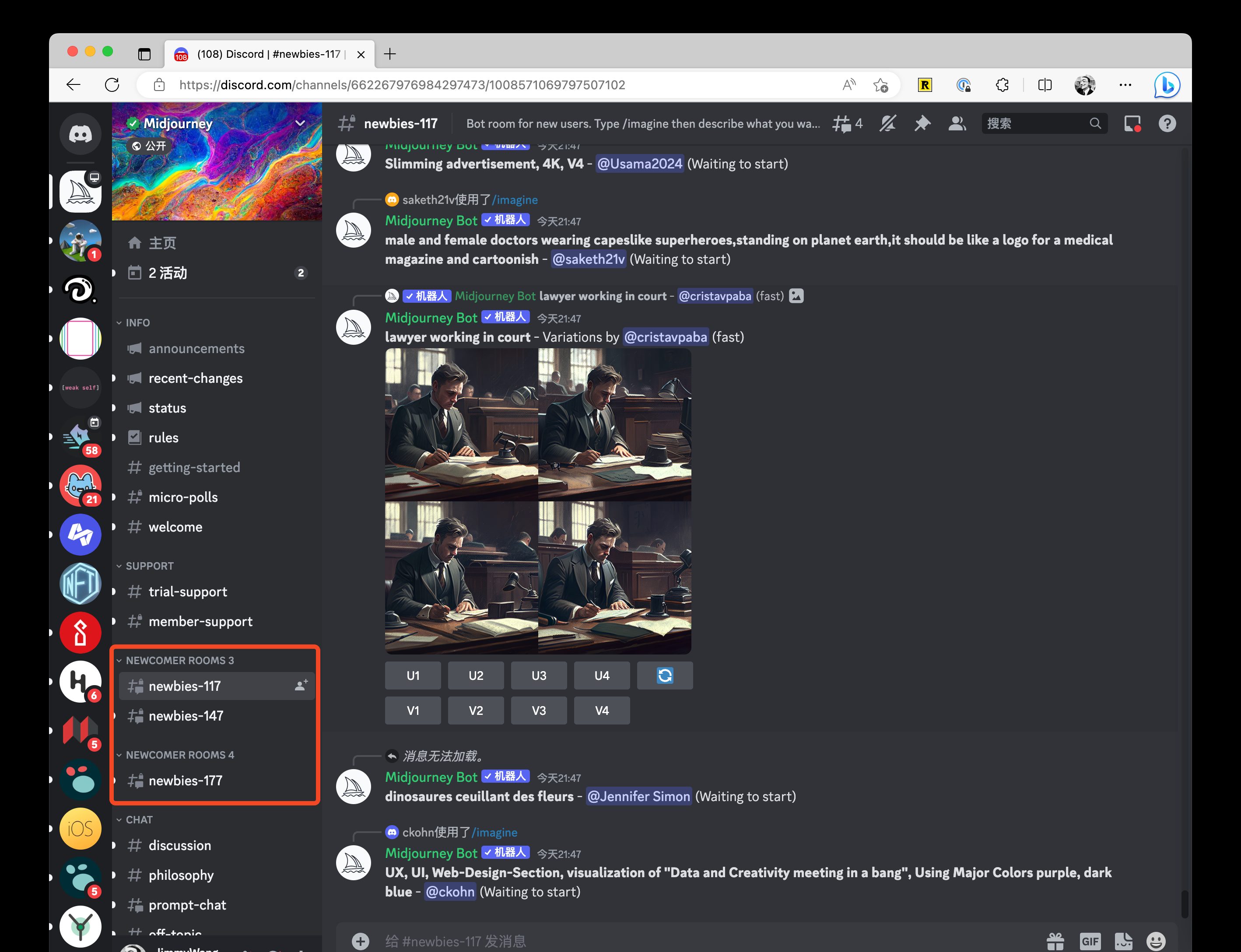
在输入框中输入 ,/输入框上方会出现一个菜单。通常,最上面的选项是/imagine。点击这个选项(如果没有出现,继续输入imagine)/,就可以在提示框中输入图片提示:
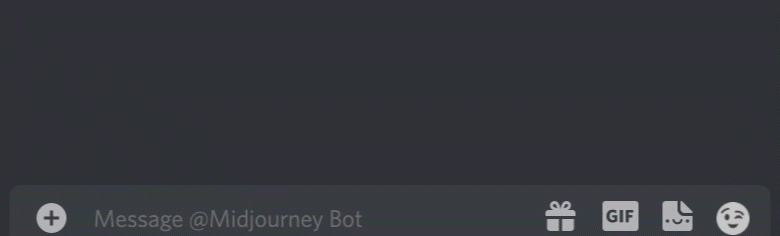
之后,您将看到Midjourney机器人重复您的提示。在这句话的末尾,会有一行“正在等待开始”,这意味着机器人已收到您的提示,正在为您生成图像:
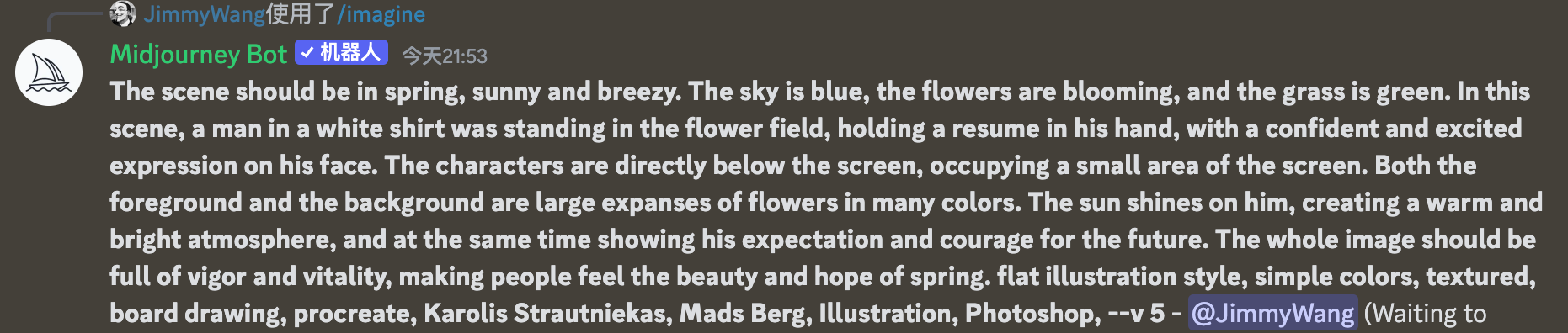
过了一会儿,你会看到一个带有“0%”的模糊图像,这意味着程序正在生成图像:
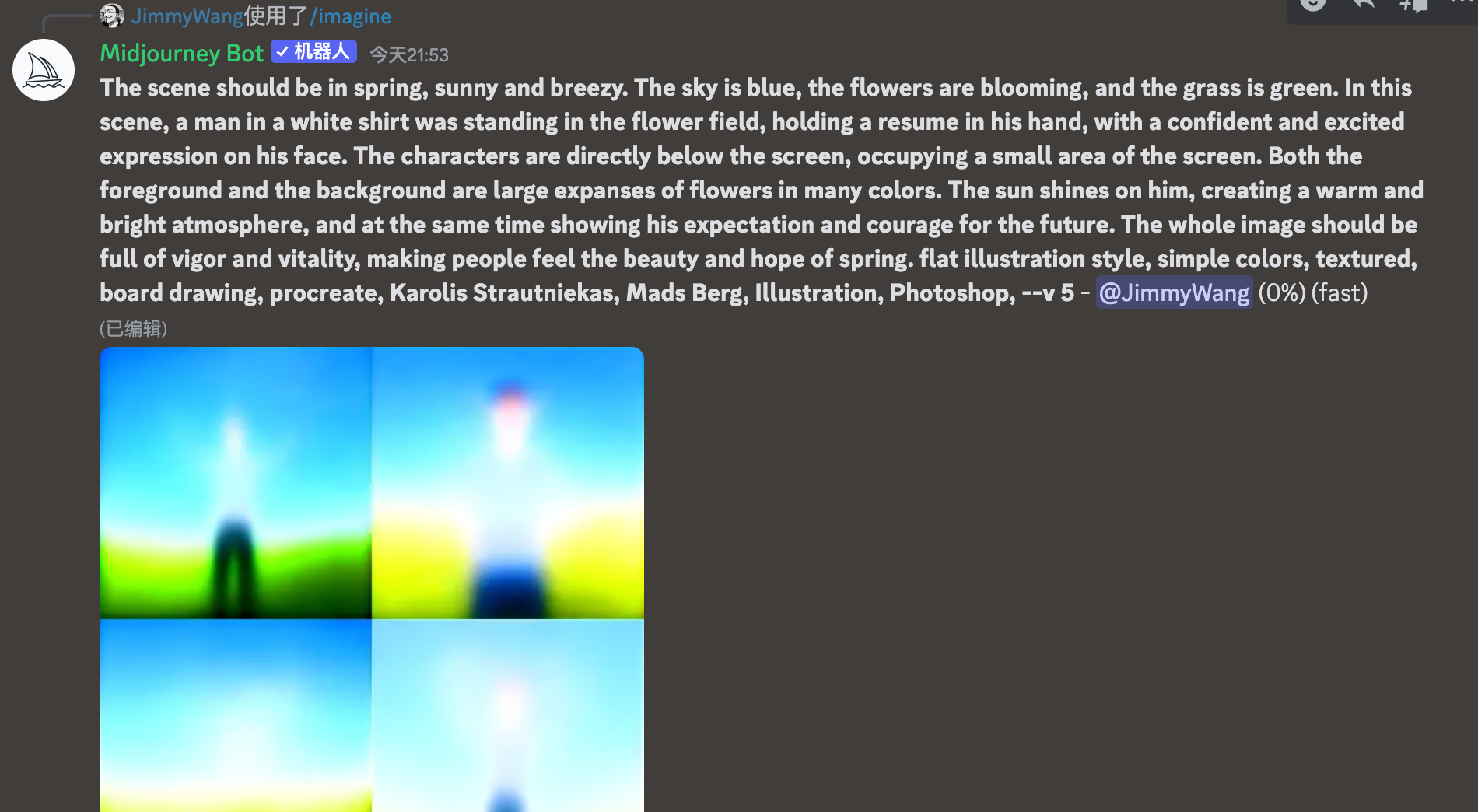
当你看到图片下方有U1和V1按钮时,就表示图片已经生成了。
生成的四图像网格中的每个图像的分辨率为 512x512(V5 版本为 1024x1024)。如果您想要更高分辨率的图像,可以单击四图像网格下方的 U 按钮。U1代表左上图像,U2代表右上图像,U3代表左下图像,U4代表右下图像。点击后,需要等待,就会生成高分辨率的图像。请注意,在V5版本中,U按钮不再影响分辨率。它具有裁剪功能,允许您将四图像网格裁剪为单个图像。
讨论完 U 按钮后,我们来看看 V 按钮。该按钮代表“变化”。当您单击此按钮时,程序将使用您选择的图像生成四个新图像。但是,这四个新图像将与您选择的图像更相似。
最后一个按钮用于重新滚动。当您单击此按钮时,程序将根据您的提示生成四个新图像。
使用Midjourney机器人
在公共频道上使用该应用程序时,频道中的其他用户将可以看到您发送的图像。如果您不希望您的图像被很多人看到,您可以使用 Midjourney Bot。
但是,请注意,这并不意味着您的图像只有您自己可见。除非您是具有隐私设置的付费专业会员,否则您发送的图像仍将显示在 Midjourney 的会员图库中。
使用 Midjourney Bot 很简单。这类似于在 Discord 上进行对话。您只需在 Midjourney 的 newbies-XXX 频道中找到 Midjourney Bot,然后点击其头像即可。在弹出的菜单中,有一个输入框,上面写着“向@Midjourney Bot发送直接消息”。在此输入框中,您可以输入任何内容,然后按 Enter 发送。
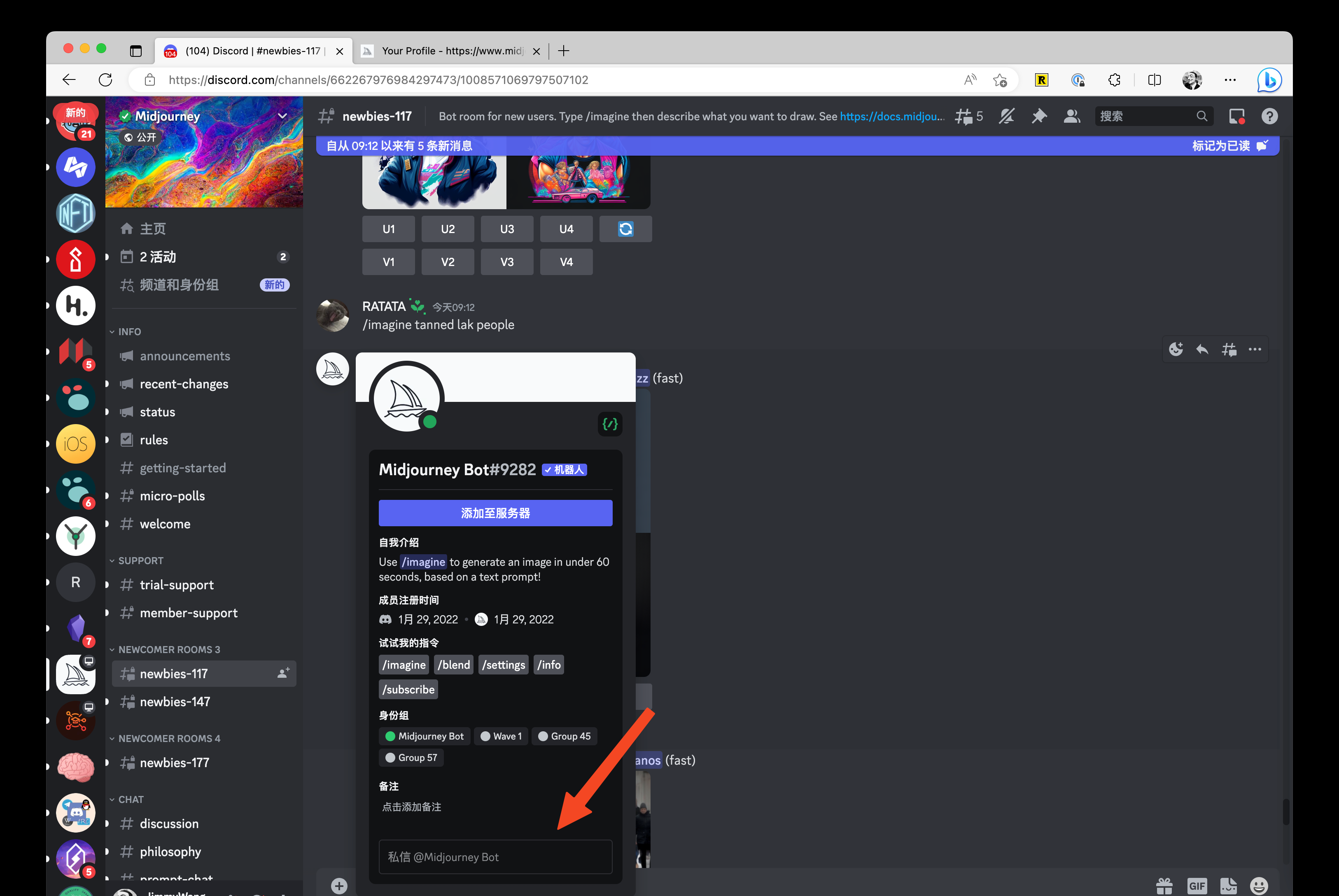
然后您将在直接消息列表中看到 Midjourney Bot。使用方法与上述相同,没有区别。
保存和删除图像
保存图像与使用许多聊天工具类似。单击图像进行查看,然后右键单击该图像。您可以选择“图片另存为”来保存图片(Discord上的右键样式可能有所不同,但基本操作是相同的):
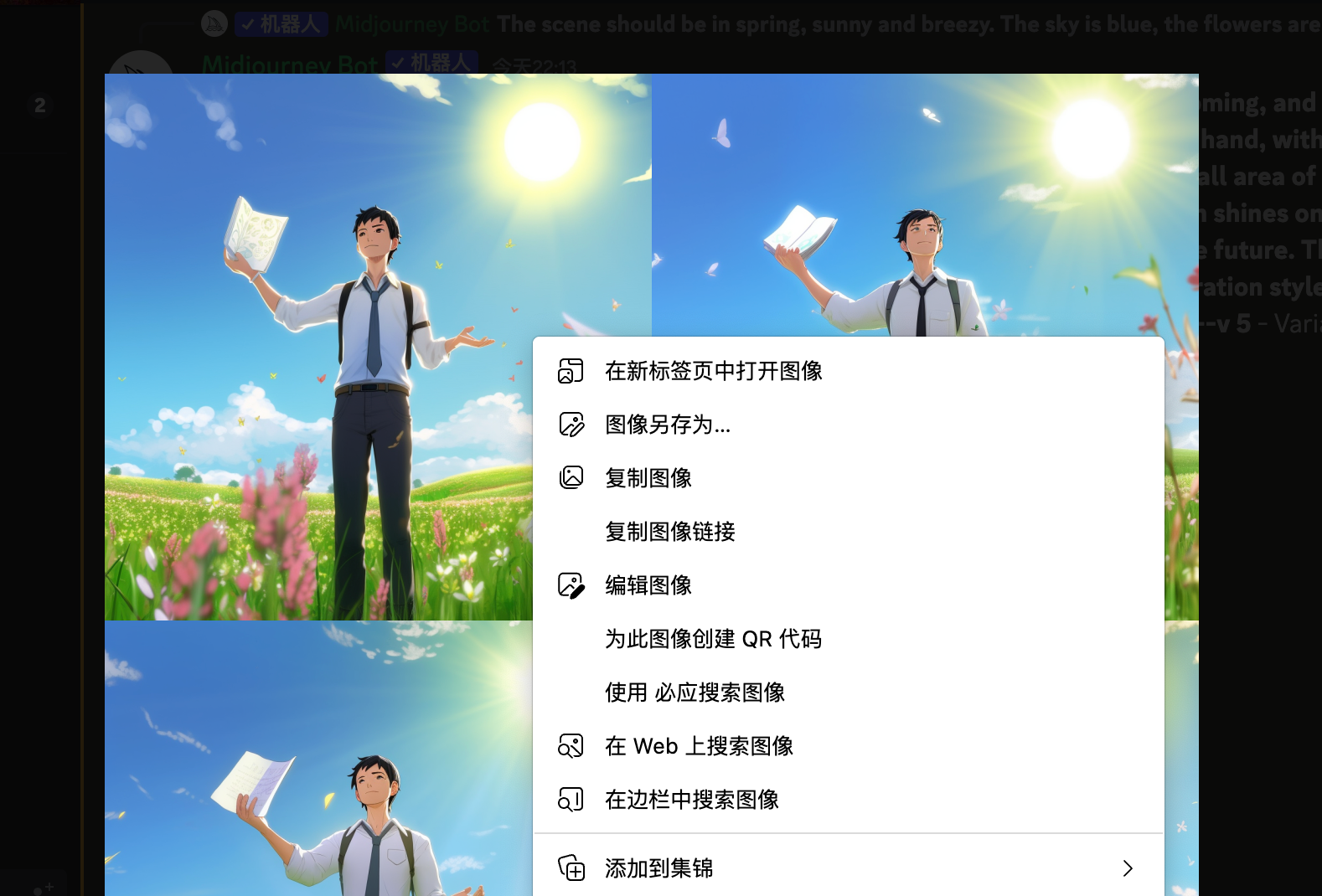
如果您不喜欢生成的图像,可以直接忽略它
如果你确实想删除图像,还有一个方法。但是,操作与您常用的聊天工具略有不同。在您要删除的图片消息上,右上角有一个表情符号按钮(下图中标记为“按钮 1”)。单击它会弹出一个表情符号菜单。在表情符号菜单中,在输入框中输入“x”(图中标记为框 2)。最后,点击❌表情符号删除图像。请注意,删除图像不仅会将其从聊天消息中删除,还会将其从 Midjourney 的会员图库中删除。
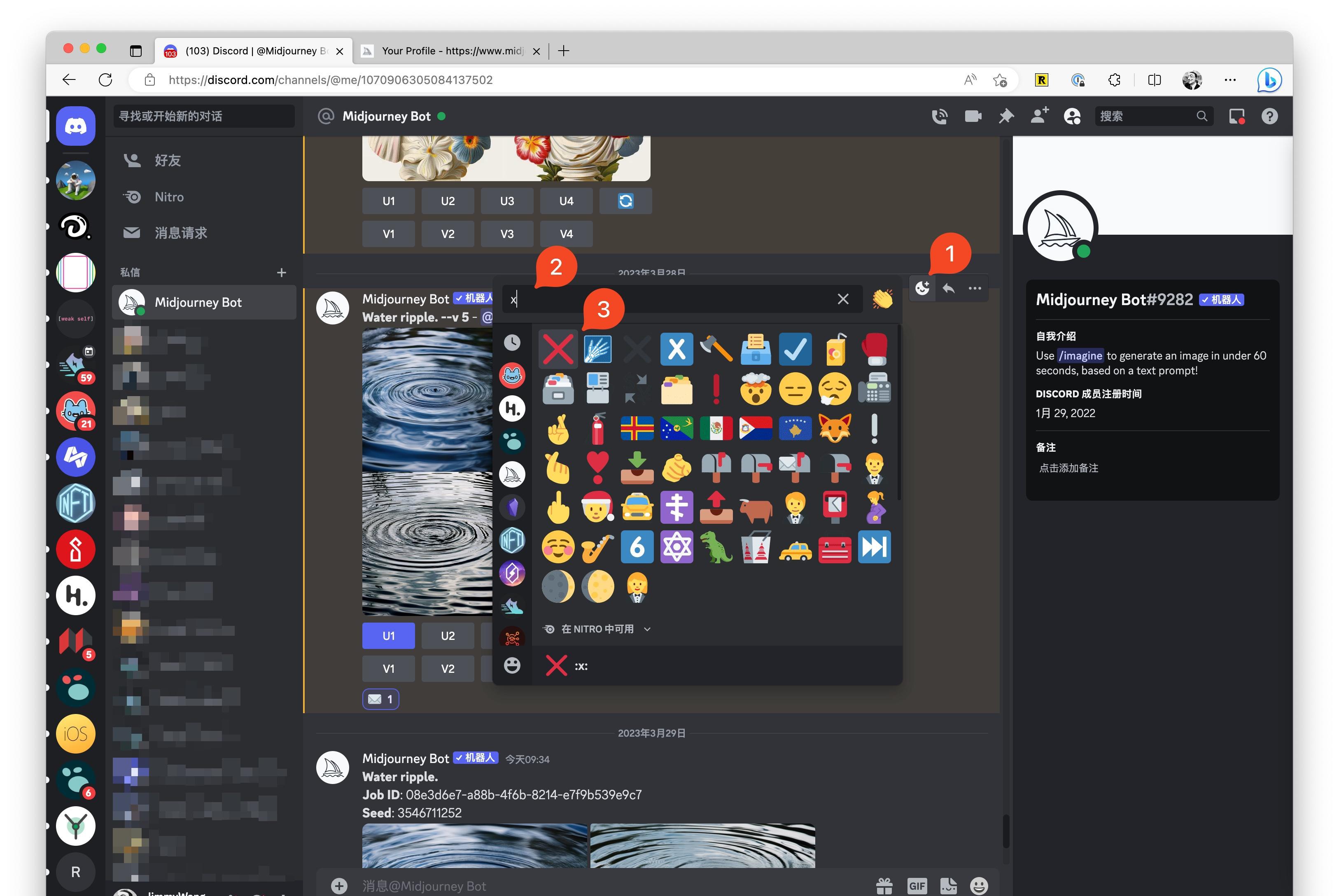
以上便是Midjourney新手入门篇——如何使用Midjourney的内容分享,希望对大家有帮助。
热门资讯
-
1. 华为手机神奇“AI修图”功能,一键消除衣服!原图变身大V领深V!
最近华为手机Pura70推出的“AI修图”功能引发热议,通过简单操作可以让照片中的人物换装。想了解更多这款神奇功能的使用方法吗?点击查看!
-
近年来,人工智能逐渐走入公众视野,其中的AI图像生成技术尤为引人注目。只需在特定软件中输入关键词描述语以及上传参考图就能智能高效生成符合要求的...
-
想将照片变成漫画效果?这篇文章分享了4个方法,包括Photoshop、聪明灵犀、VanceAI Toongineer、醒图,简单操作就能实现,快来尝试一下吧!
-
4. 一款免费无限制的AI视频生成工具火了!国内无障碍访问!附教程
人人都可以动手制作AI视频! 打开网址https://pixverse.ai/,用邮箱注册后,点击右上角Create,就可以开始创作了。 PixVerse目前有文案生成视频,和图片生...
-
以下是一些免费的AI视频制作网站或工具,帮助您制作各种类型的视频。 1. Lumen5:Lumen5是一个基于AI的视频制作工具,可将文本转换为视频。 用户可以使...
-
6. 零基础10分钟生成漫画,教大家如何用AI生成自己的漫画
接下来,我将亲自引导你,使用AI工具,创作一本既有趣又能带来盈利的漫画。我们将一起探索如何利用这个工具,发挥你的创意,制作出令人惊叹的漫画作品。让...
-
7. AI视频制作神器Viggle:让静态人物动起来,创意无限!
Viggle AI是一款免费制作视频的AI工具,能让静态人物图片动起来,快来了解Viggle AI的功能和优势吧!
-
就能快速生成一幅极具艺术效果的作品,让现实中不懂绘画的人也能参与其中创作!真的超赞哒~趣趣分享几款超厉害的AI绘画软件,提供详细操作!有需要的快来...
-
9. Logo Diffusion——基于sd绘画模型的AI LOGO 生成器
这下LOGO设计彻底不用求人了。接下来详细演示一遍操作流程首先进入Logo D... 想学习更多AI技能,比如说关于怎么样利用AI来提高生产效率、还能做什么AI...
-
10. 10个建筑AI工具,从设计到施工全覆盖!肯定有你从来没听过的
讲述了建筑业比较著名的AI公司小库科技做出的探索,在这儿就不多说了。今天,我们试着在规划设计、建筑方案设计、住宅设计、管道设计、出渲染图、3D扫...
最新文章

 火星网校
火星网校





